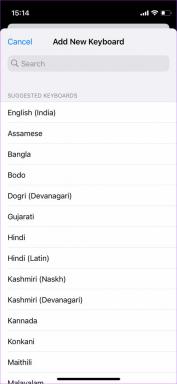GoogleNestスピーカーからDuoを使用して電話をかける方法
その他 / / June 23, 2022
Google Nestスピーカーは、さまざまな目的に非常に役立ちます。 お気に入りの曲を再生するエンターテインメントシステムになります。 他のスマートホームデバイスを制御するためのハブと考えることもできます 他のいくつかの機能. Google Nestスピーカーを特別なものにしているのは、電話をかけることができるということです。

はい、あなたはその権利を読みます。 音声コマンドを入力するだけで、GoogleNestスピーカーを介して友達や家族に電話をかけることができます。 GoogleNestスピーカーは経由で電話をかけます Google Duo インターネット経由。 GoogleNestスピーカーからDuoを使用して電話をかける方法は次のとおりです。
Nestスピーカーを介してGoogleDuoを使用して電話をかける方法
GoogleNestスピーカーを使用してGoogleDuo経由で電話をかけるには、初期設定を行う必要があります。 この後、スピーカーが電源コンセントに接続され、インターネットに接続されている限り、スピーカーは電話をかけたり受けたりする準備が整います。 スピーカーでGoogleDuoを介して通話を有効にする方法は次のとおりです。
Nestスピーカーで個人的な結果を有効にする
これは、NestスピーカーでGoogleDuoを介して通話を有効にする前の最初のステップです。 デフォルトでは、Google Nestスピーカーは、連絡先の名前や電話番号など、Googleアカウントの個人データにアクセスできません。
スピーカーで個人的な結果を有効にすると、スピーカーはこの情報にアクセスできます。 このように、Nestスピーカーは、特定の連絡先に電話をかけるように依頼したときに、あなたが誰を指しているのかを知ることができます。 スピーカーで個人的な結果を有効にする方法は次のとおりです。
ステップ1: Nestスピーカーの電源がオンになっていて、インターネットに接続されていることを確認してください。
ステップ2: スマートフォンでGoogleHomeアプリを開き、Nestスピーカーの設定に使用したのと同じGoogleアカウントにログインしていることを確認します。
ステップ3: 通話機能を有効にするスピーカーまたはディスプレイを選択します。
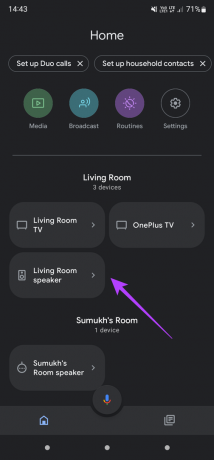
ステップ4: お使いのデバイスが利用できないとアプリに表示されても、心配する必要はありません。 右上隅にある設定アイコンをタップします。
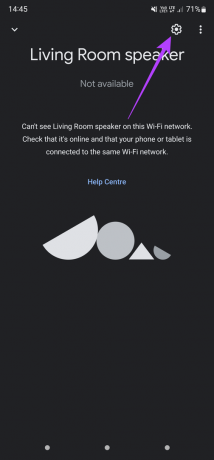
ステップ5: [全般]タブで、[認識と共有]を選択します。

ステップ6: 次に、[個人の結果]をタップして、切り替えを有効にします。

これで、Nestスピーカーは、電話をかけるために必要な連絡先情報などの個人データにアクセスできるようになります。
スマートフォンを使用したGoogleDuoのセットアップ
NestスピーカーでGoogleDuoを使用する前に、スマートフォンを使用してGoogleDuoでアカウントを設定することをお勧めします。 この後、DuoアカウントをNestスピーカーにリンクできます。 方法は次のとおりです。
ステップ1: スマートフォンのPlayストアまたはAppStoreからGoogleDuoアプリをインストールします。
Android用GoogleDuoを入手
iPhone用のGoogleDuoを入手
ステップ2: 電話番号を入力し、画面の指示に従って電話にDuoを設定します。 セットアッププロセス中に、Nestスピーカーにリンクされているものと同じGoogleアカウントを選択する必要があることに注意してください。

スマートフォンでGoogleDuoを設定したら、スピーカーで設定します。
ステップ1: Nestスピーカーの電源がオンになっていて、インターネットに接続されていることを確認してください。
ステップ2: スマートフォンでGoogleHomeアプリを開き、Nestスピーカーの設定に使用したのと同じGoogleアカウントにログインしていることを確認します。
ステップ3: 通話機能を有効にするスピーカーまたはディスプレイを選択します。
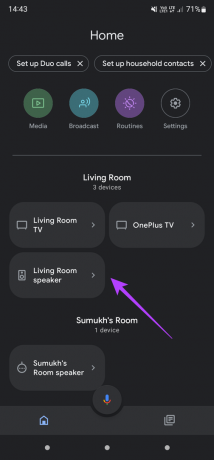
ステップ4: お使いのデバイスが利用できないとアプリに表示されても、心配する必要はありません。 右上隅にある設定アイコンをタップします。
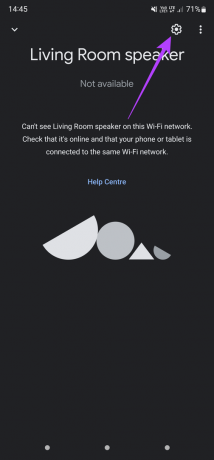
ステップ5: [デバイスの機能]セクションで、[音声通話]を選択します。
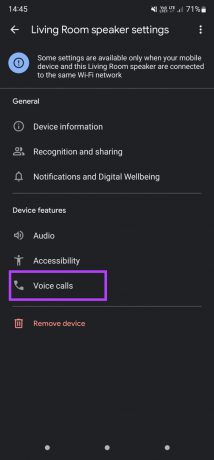
ステップ6: [音声通話を開始する]画面が表示されたら、[続行]をタップします。

ステップ7: 電話番号と国コードを入力し、[次へ]を選択します。

ステップ8: 電話に送信されたOTPを入力して、電話番号を確認します。

それだけです。 Google DuoはNestスピーカーにリンクし、それを使用して電話をかけることができます。
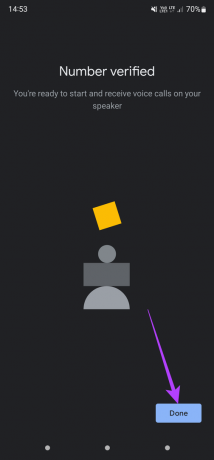
連絡先をNestスピーカーに同期する
Google Duoがセットアップされ、スピーカーで使用できるようになったら、連絡先を同期して最初の電話をかけます。 方法は次のとおりです。
ステップ1: Nestスピーカーの電源がオンになっていて、インターネットに接続されていることを確認してください。
ステップ2: スマートフォンでGoogleHomeアプリを開き、Nestスピーカーの設定に使用したのと同じGoogleアカウントにログインしていることを確認します。
ステップ3: アプリの右上隅にあるプロフィール写真をタップします。

ステップ4: 次に、[Googleアカウントを管理する]を選択します。

ステップ5: トップバーを右にスクロールして、[ユーザーと共有]タブに移動します。

ステップ6: [連絡先]セクションまで下にスクロールして、[デバイスの連絡先情報]をタップします。

ステップ7: [ログインしたデバイスから連絡先情報を保存する]の横にある切り替えを有効にします。

1分待つと、連絡先がNestスピーカーと同期されます。 その同期が完了したら、Nestスピーカーを使用して電話をかけることができます。 Nestスピーカーを使用して誰かに電話をかけたいときは、「ねぇGoogle、XYZに電話して」と言ってください。 XYZは、電話をかけたい連絡先を指します。 電話をかけるには、連絡先が電話または別のNestスピーカーにGoogleDuoアカウントを持っている必要があることに注意してください。
1つのコマンドで友達に電話する
NestスピーカーでGoogleDuo通話を設定し、毎回スマートフォンから電話をかける必要をなくすことで、家をよりスマートにします。 音声を使用して、スピーカーから直接電話をかけるだけです。
Nestスピーカーでこの機能を他人に悪用されたくない場合は、次の設定を行うことができます。 ボイスマッチ スピーカーがあなたの声を検出したときにのみ通話機能が機能するようにします。
最終更新日:2022年6月23日
上記の記事には、GuidingTechのサポートに役立つアフィリエイトリンクが含まれている場合があります。 ただし、編集の整合性には影響しません。 コンテンツは公平で本物のままです。